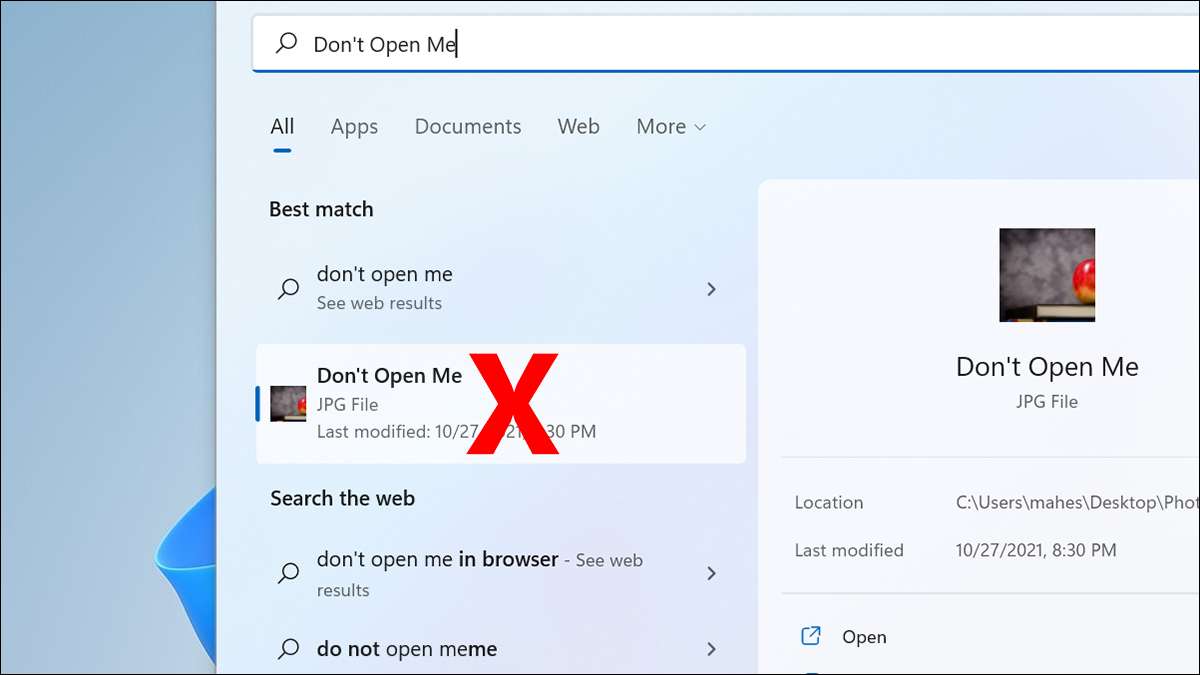
Vil Skjul dine billeder eller videoer Fra Windows 11s søgeresultater? Hvis det er tilfældet, skal du konfigurere din pc for at udelukke bestemte filtyper i sine søgninger. Vi viser dig, hvordan man gør netop det.
RELATEREDE: Sådan skjuler du filer og mapper på hvert operativsystem
Sådan skjuler du bestemte filtyper i søgeresultater
På Windows 11 kan du vælge nogen fil skriv og bloker det fra at blive vist i søgeresultaterne. For eksempel, hvis du ikke vil se nogen PNG Billeder I søgeresultaterne kan du tilføje den filtype til udelukkelseslisten på din pc.
For at angive de filtyper, der skal skjules, skal du åbne menuen "Start" på din pc og søge efter "Indekseringsindstillinger". Klik derefter på den indstilling i søgeresultaterne.

På vinduet "Indekseringsindstillinger", der åbnes, skal du klikke på knappen "Avanceret".
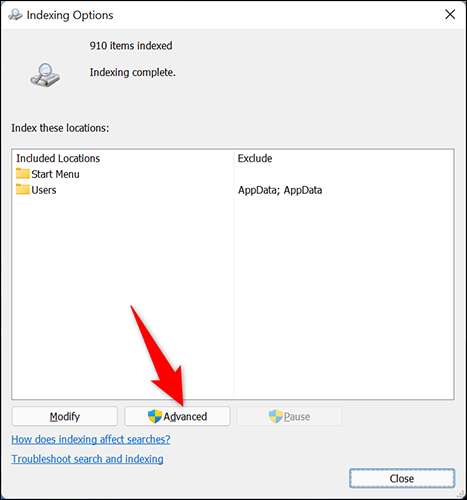
På vinduet "Avanceret indstillinger" skal du klikke på fanen "Filtyper".
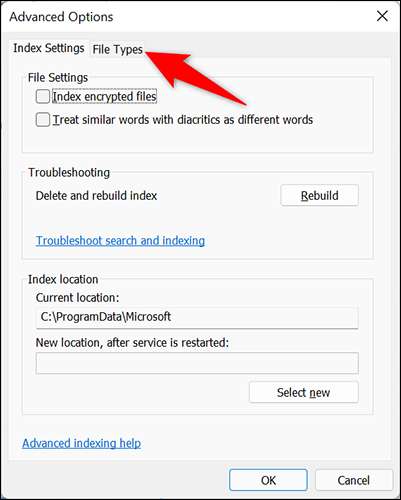
I fanen "Filtyper" ser du alle de filformater, som Windows i øjeblikket viser i sine søgeresultater. For at udelukke en filtype fra indekset, fravælg den type i listen.
Derefter skal du klikke på fanen "Indeksindstillinger".
Tip: Hvis dit filformat ikke er angivet, skal du klikke på "Tilføj ny udvidelse til listen" nederst, skriv din filtype og klik på "Tilføj" for at tilføje den til listen.
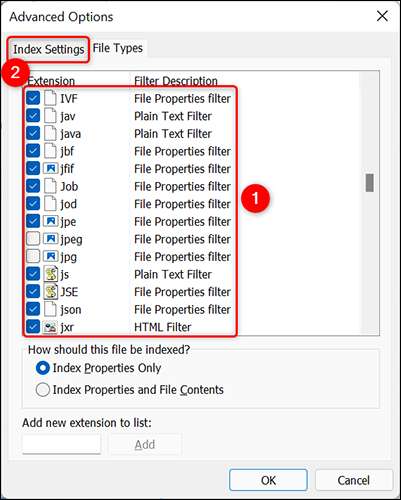
På fanen "Indeksindstillinger" ved siden af "Slet og Rebuild Index" klik på "Rebuild". Det her Opretter et nyt søgeindeks , som, når det er færdigt, vil have fjernet din valgte filtype.
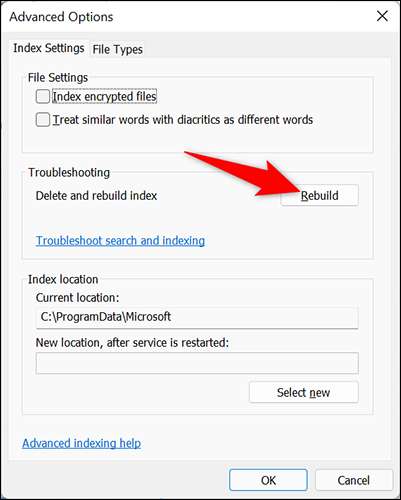
I den prompte, der vises, skal du klikke på "OK" for at fortsætte med at genopbygge indekset.
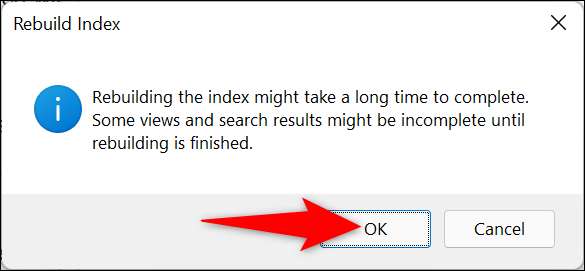
Du er nu på vinduet "Indekseringsindstillinger". Her ser du øverst på toppen af indeksbygningens nuværende status. Den tid det tager at genopbygge indekset afhænger af Hvor mange filer der er på din pc . Hvis du har masser af filer, kan processen tage flere minutter.
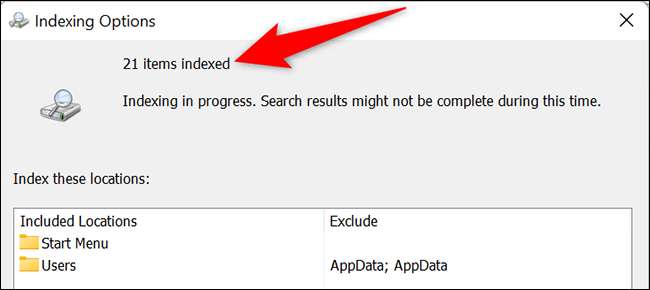
Når indekset er genopbygget, vises dine ekskluderede filtyper ikke længere i dine søgeresultater. God fornøjelse!
På en relateret note vidste du, at Windows 11 ikke viser skjulte filer som standard, men du kan få det til at vise disse filer Med en mulighed?
RELATEREDE: Sådan vises skjulte filer på Windows 11







